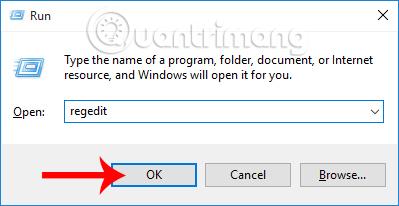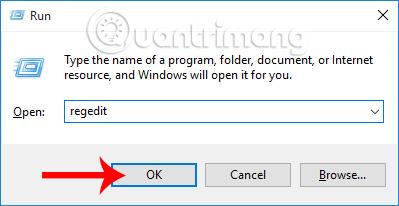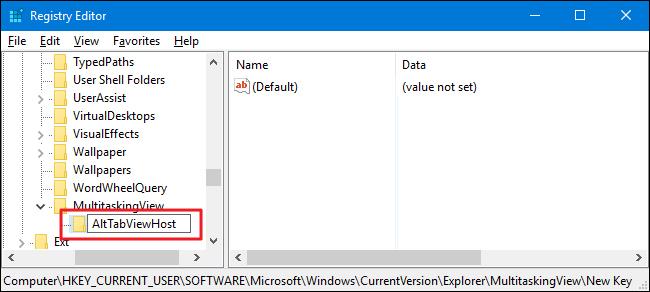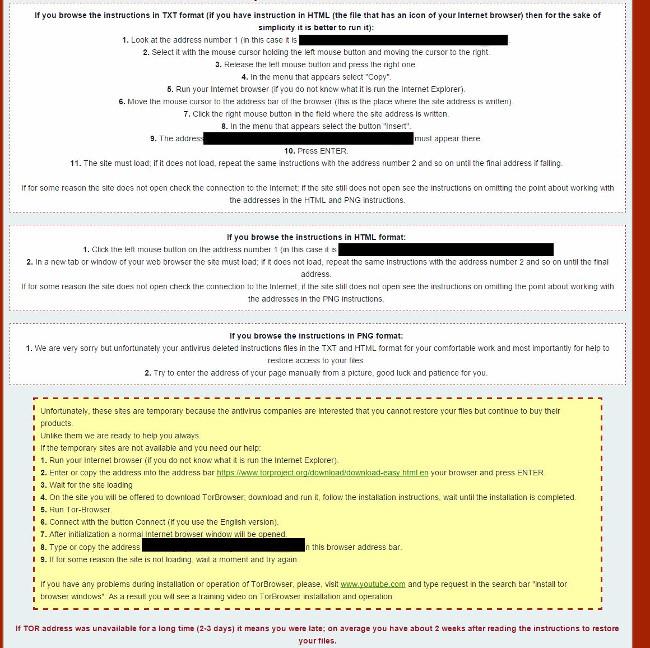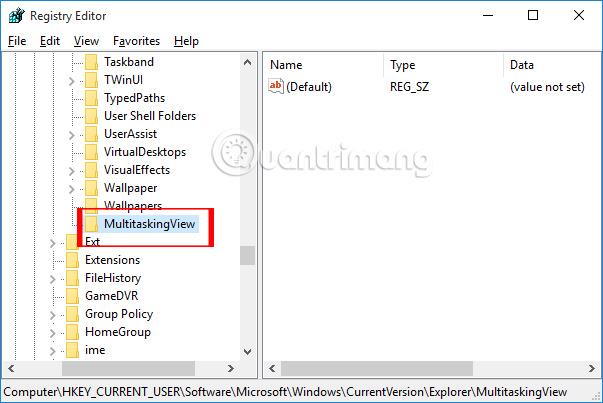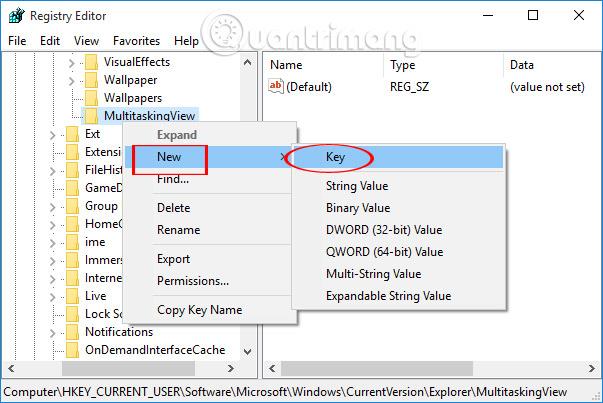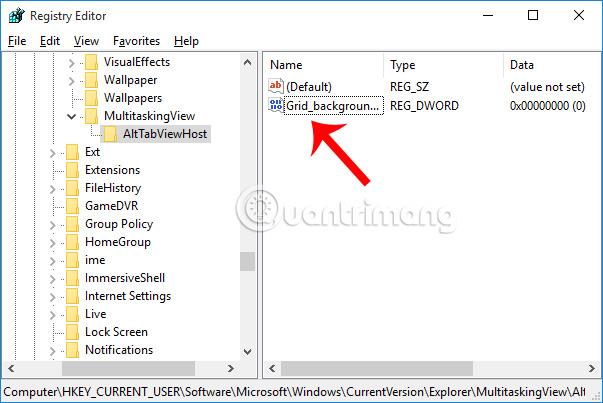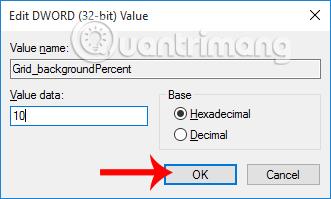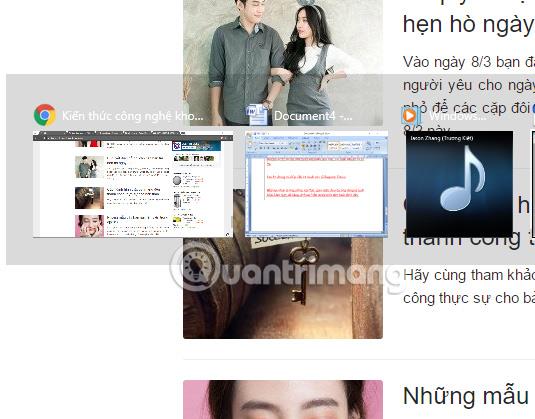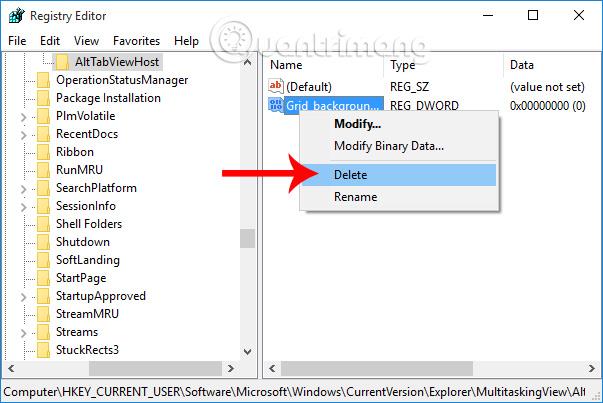Если пользователь хочет быстро получить доступ к программному обеспечению, приложениям или любым открытым окнам на компьютере, он может использовать комбинацию клавиш Alt-Tab. При нажатии пользователем этой комбинации клавиш появится интерфейс, собирающий все открытые программы на компьютере, помогающий быстрее добраться до нужного окна. Однако по умолчанию интерфейс Alt-Tab занимает довольно большую площадь, почти весь экран с черным фоном по умолчанию. Поэтому вы можете изменить прозрачность панели переключения приложений Alt-Tab в Windows 10 согласно пошаговой инструкции ниже.
Шаг 1:
Прежде всего, нажмите комбинацию клавиш Windows + R , чтобы открыть диалоговое окно «Выполнить» , а затем введите ключевое слово regedit . Нажмите «ОК» , чтобы получить доступ.
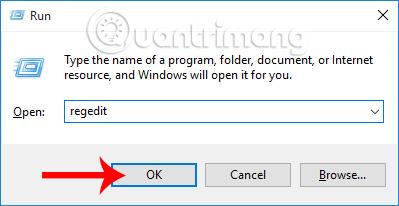
Шаг 2:
Далее выполним поиск пути к папке следующим образом:
HKEY_CURRENT_USER\SOFTWARE\Microsoft\Windows\CurrentVersion\Explorer\MultitaskingView/AltTabViewHost
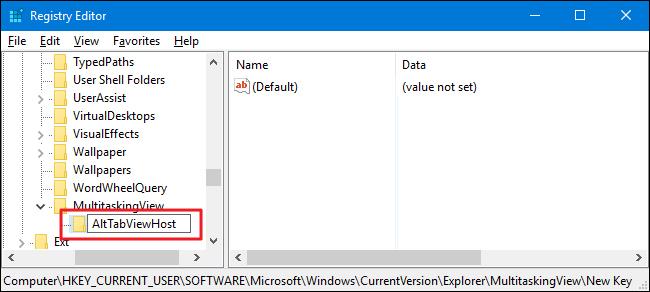
Если вы нажмете «Проводник», а MultitaskingView не появится , мы можем щелкнуть правой кнопкой мыши ключ «Проводник» и выбрать « Создать» , а затем выбрать «Ключ» .
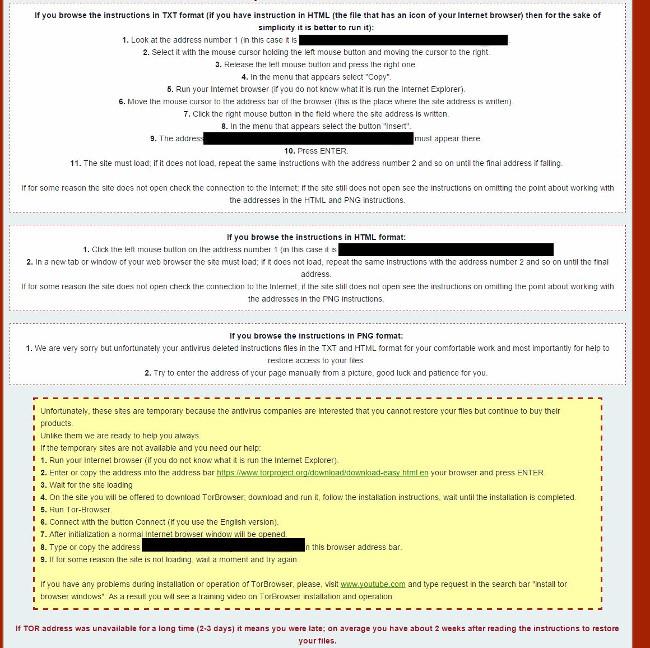
Далее дайте этому ключу новое имя MultitaskingView .
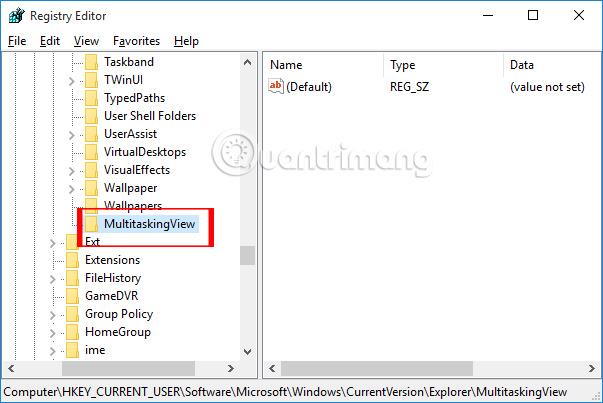
Затем пользователь щелкает правой кнопкой мыши по ключу MultitaskingView, выбирает « Создать» и выбирает «Ключ» , чтобы создать новый ключ.
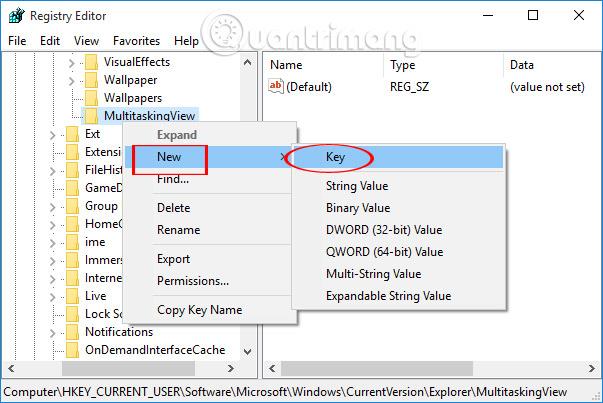
Наконец, вы также назовите этот ключ AltTabViewHost в MultitaskingView, как показано ниже.

Шаг 3:
На клавише AltTabViewHost щелкните интерфейс в правой части диалогового окна, щелкните правой кнопкой мыши и выберите « Создать» > «DWORD (32 бита) ».

Затем мы назовем это значение Grid_backgroundPercent .
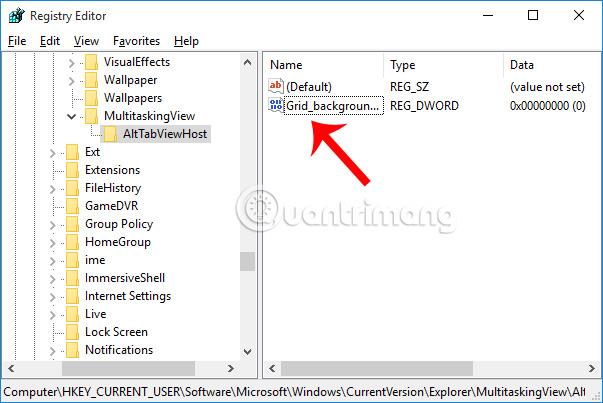
Шаг 4:
Мы дважды щелкаем по значению, которое мы только что создали. Появится диалоговое окно «Изменить значение DWORD (32-разрядное)» . В строке Value Data пользователь установит значение от 0 до 100 . Это значение будет зависеть от непрозрачности, которую пользователь хочет использовать для интерфейса переключения приложений при нажатии Alt-Tab. Лучше всего, если вы установите значение 10, и все будет в порядке.
Затем нажимаем ОК и выходим из окна редактора реестра.
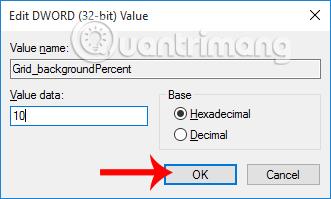
При нажатии комбинации клавиш Alt-Tab появится интерфейс переключения приложений, а таблица станет прозрачной, как показано ниже.
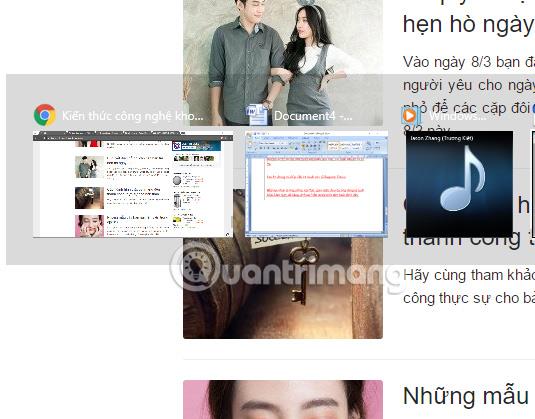
Если вы хотите вернуться к интерфейсу переключения приложений с черным фоном , просто удалите значение Grid_backgroundPercent в ключе AltTabViewHost.
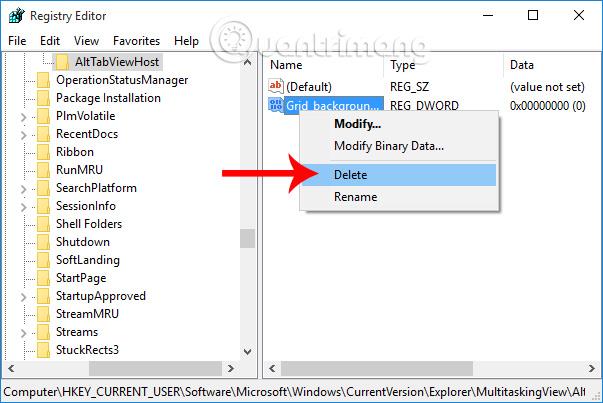
Выше описано, как изменить непрозрачность интерфейса переключения приложений при нажатии комбинации клавиш Alt-Tab. Пользователи могут настраивать уровни прозрачности интерфейса переключения приложений в зависимости от потребностей каждого человека. Если вы хотите вернуться к интерфейсу переключения приложений с черным фоном по умолчанию, как и раньше, просто удалите значение, созданное, как указано выше.
Для получения дополнительной информации обратитесь к следующим статьям:
- 7 способов и настроек в статье помогут вашей Windows 10 «быстрее ветра»